नोट पुनर्प्राप्ति iPhone: iPhone से हटाए गए नोट्स को पुनर्प्राप्त करने के लिए कैसे
पुनर्प्राप्त करें iPhone नोट्स के लिए 3 तरीके
आप नोट्स iPhone, iTunes और iCloud से पुनर्प्राप्त कर सकते हैं!
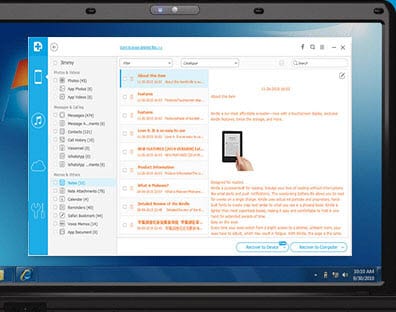
- नोट्स से सीधे iPhone, iTunes या iCloud बैकअप से निकालने से ठीक हो।
- इससे पहले कि आप उन्हें ठीक हो हर विस्तार में नोट्स पढ़ें।
- IOS 8, iOS 9 और सभी (iPhone शामिल 6s) iPhones, iPads और आइपॉड टच के लिए महान काम करता है।
- जोखिम मुक्त और 100% विश्वसनीय है।
खो नोटों पर अपने iPhone और इसे वापस मिल करना चाहते हैं? खैर, यह हटाया या नोट्स से एक iPhone वास्तव में खो गया कि पुनर्प्राप्त करने के लिए मुश्किल नहीं है। यह आलेख आपको कैसे iOS (iOS समर्थित 9) के लिए Wondershare Dr.Fone के साथ 3 तरीके में अपने iPhone नोट्स को पुनर्प्राप्त करने के लिए दिखाता है। बस पर पढ़ने।

IPhone से पुनर्प्राप्त करें

ITunes के माध्यम से पुनर्प्राप्त करें
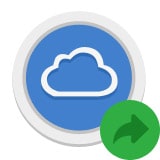
ICloud से पुनर्प्राप्त करें
भाग 1: सीधे अपने iPhone पुनर्प्राप्त हटाए गए नोट्स (कोई बैकअप के साथ) के लिए स्कैन करें
सीधे iPhone 6s से नोट्स (प्लस) ठीक हो / 6 (धन) / 5S / 5C / 5/ 4S / 4/ 3GS/3 जी
चरण 1। प्रोग्राम चलाएँ और कंप्यूटर को अपने iPhone कनेक्ट। तो फिर तुम बस खो नोटों पर खोजने के लिए "स्कैन प्रारंभ" बटन पर क्लिक कर सकते हैं।
चरण 2. जब स्कैन खत्म हो गया है, आप स्कैन परिणाम एक के बाद एक में सभी पुनर्प्राप्त करने योग् य नोट्स पूर्वावलोकन कर सकते हैं। फिर उन लोगों के बचाव और उन्हें निचले-दाएँ कोने पर "ठीक" बटन का उपयोग करके अपने कंप्यूटर पर सहेजने के लिए इच्छित टिकटिक।

भाग 2: आइट्यून्स बैकअप से पुनर्प्राप्त हटाए गए नोट्स (2 तरीके)
केवल iPhone नोट्स आइट्यून्स बैकअप से पुनर्प्राप्त करें
चरण 1। इस iPhone नोट्स रिकवरी सॉफ़्टवेयर चलाने के बाद "आइट्यून्स बैकअप फ़ाइल से पुनर्प्राप्त करें" विकल्प पर शीर्ष का चयन। तब एक बैकअप फ़ाइल है कि आप extact और पूर्वावलोकन करने के लिए चाहते हैं का चयन करें। "स्कैन प्रारंभ करें" क्लिक करें।
चरण 2. स्कैनिंग की प्रक्रिया कुछ ही सेकंड में पूरा किया जा सकता। उसके बाद, आप सभी डेटा बैकअप फ़ाइल से निकाले गए पूर्वावलोकन कर सकते हैं। "नोट्स" और तुम पर क्लिक करें आप इसे में शामिल सभी नोट्स पढ़ सकते हैं। फिर किसी भी आइटम आप चाहते हैं और उन्हें मिलता है "पुनर्प्राप्त करें" का बटन के माध्यम से आपके कंप्यूटर के लिए चुनते हैं।

IPhone पूरी तरह आइट्यून्स बैकअप से पुनर्स्थापित करें
चरण 1। कंप्यूटर को अपने iPhone कनेक्ट और iTunes चलाने। फिर बाईं ओर "उपकरणों" के तहत अपने iPhone के नाम पर राइट-क्लिक करें, और चुनें "पुनर्स्थापना से बैकअप..."।
चरण 2. उसके बाद, आप बैकअप फ़ाइल है कि आप अपने iPhone करने के लिए पुनर्स्थापित करने के लिए चाहते हैं चुन सकते हैं। "पुनर्स्थापित करें" क्लिक करें और बस इंतजार जब तक यह किया जाता है।
नोट: इससे पहले कि आप यह करते हैं, आप अपने iPhone पर मौजूदा डेटा पूरी तरह से बैकअप पुनर्स्थापित किया जाता है द्वारा मिट जाएगा कि पता होना चाहिए। सुनिश्चित करें कि आप अपने iPhone पर महत्वपूर्ण डेटा को समर्थन दिया है।
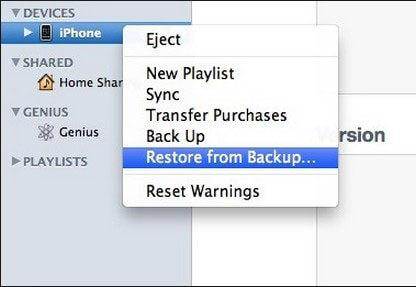
भाग 3: iCloud बैकअप से पुनर्प्राप्त करें iPhone नोट्स (2 तरीके)
चुनिंदा iPhone नोट्स iCloud बैकअप से पुनर्प्राप्त करें
चरण 1। चुनें "iCloud बैकअप फ़ाइल से पुनर्प्राप्त करें" जब आप इस iPhone नोट्स वसूली कार्यक्रम चलाने है। फिर अपनी iCloud खाते में साइन इन करें।
चरण 2. जब तुम यहाँ हो, आप बैकअप में अपने iOS उपकरणों के लिए सभी बैकअप फ़ाइलें देख सकते हैं। उन में से एक चुनते हैं और इसे अपने कंप्यूटर पर डाउनलोड करने के लिए क्लिक करें।
चरण 3। डाउनलोड करने के बाद, आप सीधे इसे निकालने के लिए प्रोग्राम का उपयोग कर सकते हैं। बस "स्कैन करें" क्लिक करें। तब आप बैकअप में सभी डेटा का पूर्वावलोकन कर सकते हैं। नोट पढ़ा और क्या तुम उन्हें पुनर्प्राप्त करना चाहते हैं चुनें।

पूरी तरह से iPhone iCloud बैकअप से पुनर्स्थापित करें
चरण 1। अपने iPhone मिटाएँ: सेटिंग्स > जनरल > रीसेट > मिटाएँ सभी सामग्री और सेटिंग्स
चरण 2। फिर अपने iPhone पुनः आरंभ करेगा और आप इसे फिर से सेट की जरूरत है। जब आप का विकल्प सामने होते हैं "नए iPhone के रूप में, सेट अप से iCloud बैकअप और पुनर्स्थापना आइट्यून्स बैकअप से पुनर्स्थापित करें", एक दूसरा चुनें। फिर अपनी iCloud खाते में साइन इन करें और बैकअप आप इसे पुनर्स्थापित करना चाहते हैं का चयन करें।
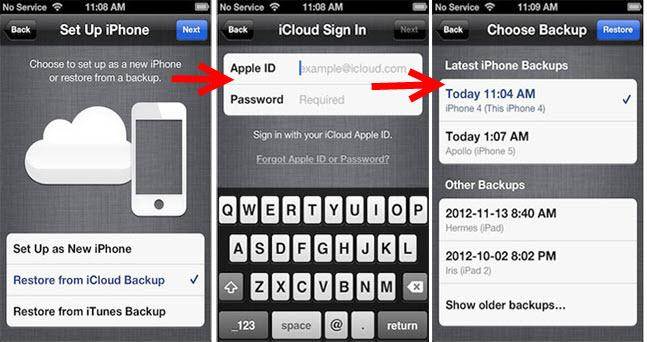
IPhone नोट्स रिकवरी सॉफ्टवेयर एक कोशिश करके अपने आप को अब हो करने के लिए नीचे के परीक्षण संस्करण डाउनलोड करें!


